1.在3DsMax2023中文版透视图中选择墙体,按快捷键【Alt+Q】键进入隔离模式,按键盘【P】键切换为透视图,按快捷键【F3】键切换线框模式,进入“编辑多边形”修改器下的“边”层级,按住键盘【Ctrl】选择如图所示的两条边。
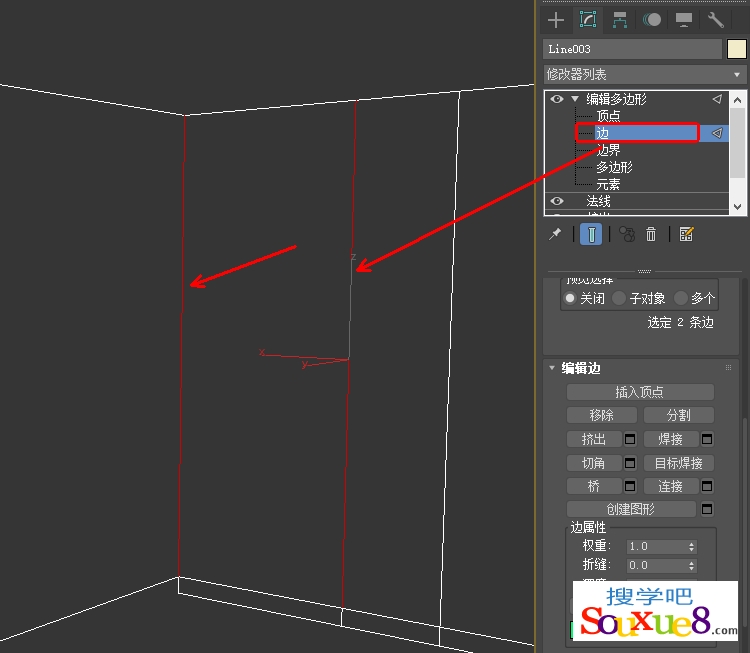
2.在3DsMax2023中文版“编辑边”参数下单击“连接”后面的“设置”按钮,在弹出的“连接边”中设置“分段”为2,单击“√”确定,如图所示。
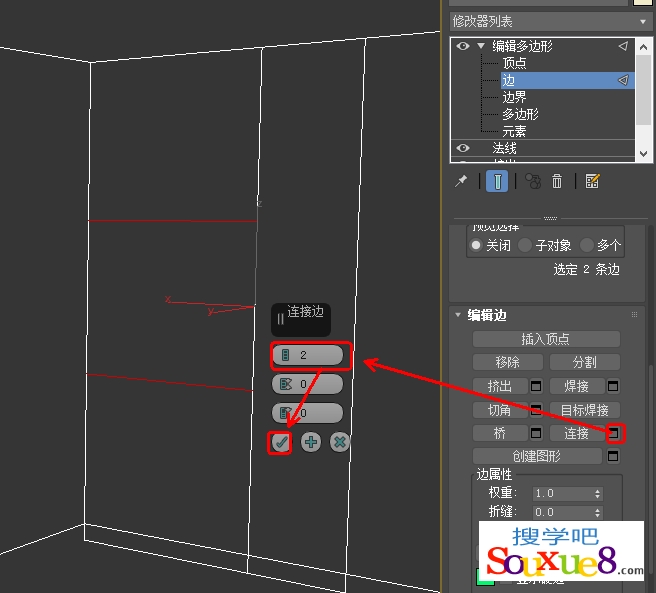
3.在3DsMax2023中文版主工具栏上单击“选择并移动工具”,选择上面分出来的线段,在下面的“Z”后面更改高度为2400;然后再选择下面的线段,在下面的“Z”后面更改高度为1500,如图所示。
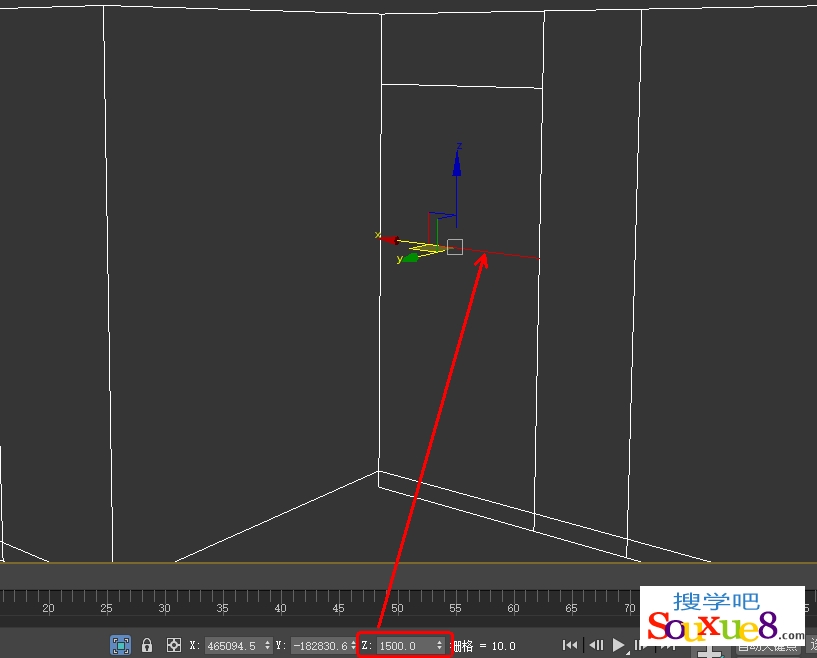
4.进入3DsMax2023中文版“编辑多边形”下的“多边形”层级,选择如图所示的多边形,在“编辑多边形”下单机“挤出”后面的设置按钮,在弹出的对话框中的厚度框中输入-180,单击“√”确定,然后按键盘【Delete】键删除所选多边形。
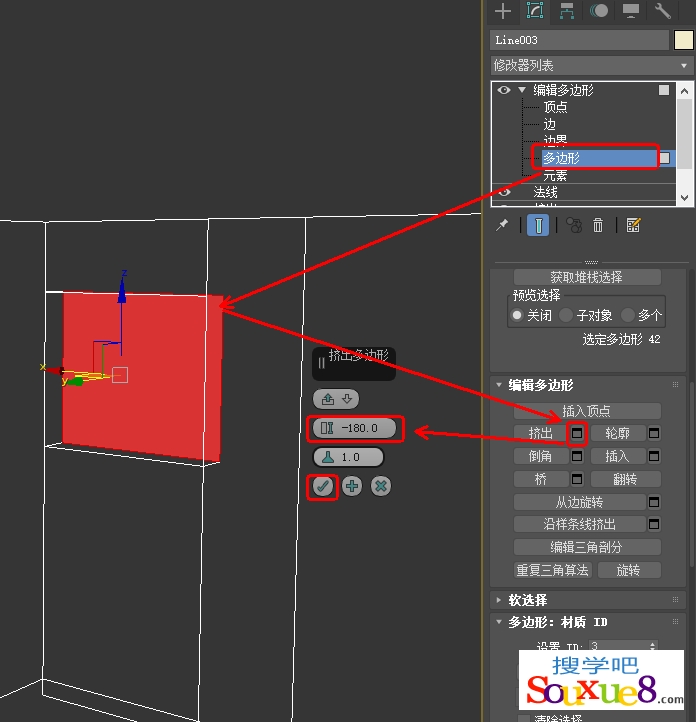
5.3DsMax2023中文版单击“创建/几何体/窗/平开窗”按钮,打开3D顶点捕捉开关,在顶视图窗的位置捕捉顶点创建平开窗,如图所示。
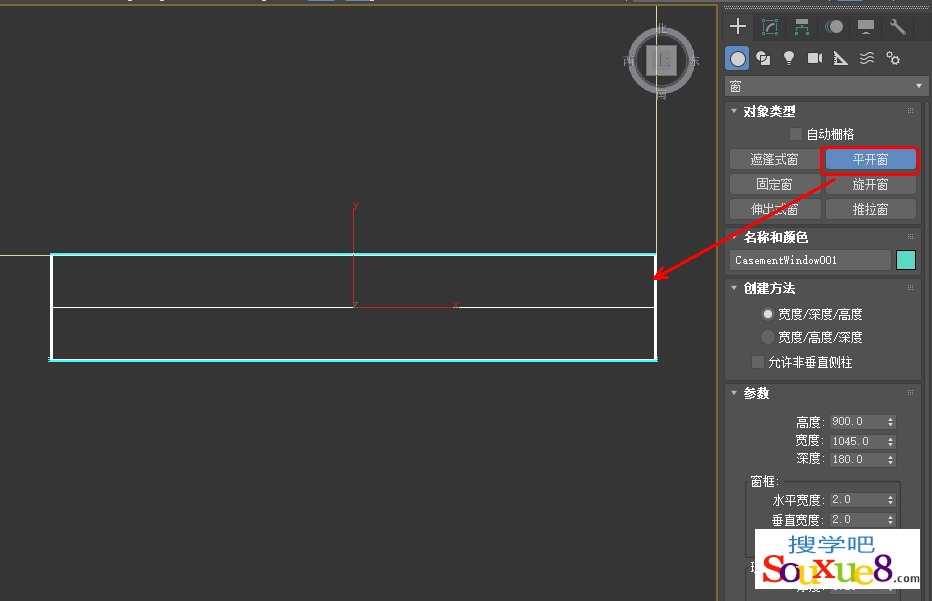
6.在3DsMax2023中文版“前”视图使用“选择并移动”工具将窗户移动到合适位置,如图所示。
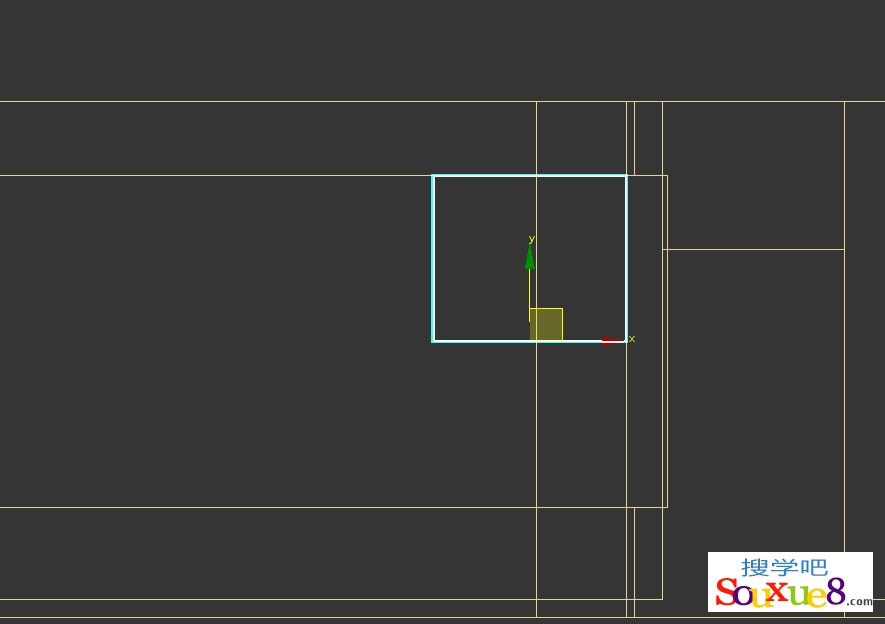
7.在“修改”面板中设置平开窗窗扉数和打开窗的大小,3DsMax2023中文版完成窗户建模。

